В диалоговом окне Геообработка (Geoprocessing) > Опции геообработки (Geoprocessing Options), которое определяет выполнение инструментов геообработки, имеется несколько опций. Например, вы можете определить, будут ли инструменты
- Производить перезапись существующих выходных наборов данных
- Выполняться в фоновом или приоритетном режиме
- Автоматически отображать выходные данные в ArcMap
Перезаписывать выходные данные инструмента
Отметка Переписать результаты операций геообработки определяет, смогут ли инструменты автоматически переписать какие-либо имеющиеся наборы данных при запуске. Когда эта опция будет выбрана, перед запуском инструмента будет выведено сообщение о наличии выходных данных, однако инструмент будет запущен и произведет перезапись выходного набора данных. Когда эта опция выключена, выходные наборы данных не будут перезаписаны, будет выведена ошибка, и вы не сможете произвести запуск инструмента.
Файл журнала геообработки
Если отмечена опция Хранить операции геообработки в файле журнала в файл журнала геообработки будет произведена запись о работе инструментов. Кроме того, информация о выполнении инструмента будет добавлена в раздел История геообработки (Geoprocessing history) метаданных выходных данных.
Обработка в фоновом и приоритетном режимах
На панели Обработка в фоновом режиме (Background processing) определяется режим запуска инструмента – фоновый или приоритетный.
- Если опция Включить (Enable) будет включена, то инструменты будут запущены в фоновом режиме, и вы сможете продолжить работу в ArcMap (или других приложениях ArcGIS, например, ArcGlobe) во время работы инструмента. Вы увидите индикатор выполнения внизу вашего документа, который показывает имя текущего работающего инструмента. Когда инструмент закончит работу, в районе системных значков будет отображено сообщение. Вы можете контролировать, как долго это сообщение будет отображаться с помощью бегунка Уведомление (Notification); вы также можете отключить показ этого сообщения, передвинув ползунок сильно влево.
- Если опция Включить (Enable) не будет включена, то запуск инструментов будет производиться в приоритетном режиме. Когда инструменты работают в приоритетном режиме, вам будет нужно дождаться завершения их работы, прежде чем вы сможете продолжить использовать приложение.
Более подробно об обработке в фоновом и приоритетном режимах
Редактирование скриптового инструмента и отладка
Опции Редактор (Editor) и Отладчик (Debugger) позволяют вам выбрать, какая среда разработки (IDE) Python будет использоваться для редактирования и отладки скриптовых инструментов Python.
ModelBuilder
Выберите опцию При соединении элементов отобразить корректные параметры, если доступно более одного параметра, если вы хотите, чтобы в ModelBuilder отображались доступные параметры при использовании инструмента Соединить (Connect) в ModelBuilder.
Более подробно об использовании инструмента Подключение (Connect) в ModelBuilder
Управление результатами
Каждый раз при запуске инструмента, результат будет добавлен в окно Результаты (Results).
Вам может потребоваться ограничить число записей в окне Результаты (Results) по двум причинам:
- Наличие слишком большого числа записей затруднит поиск нужных вам результатов.
- Каждый раз, когда вы открываете документ карты, будет производиться загрузка содержимого окна Результаты (Results). Чем больше у вас записей, тем дольше будет открываться приложение.
Чтобы помочь вам определить число результатов, вы можете выбрать время, в течение которого будут храниться результаты, как показано ниже.
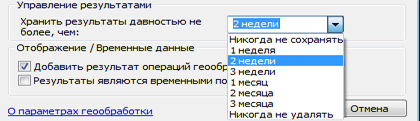
Когда вы закроете документ карты, записи, давностью более, чем указанный период времени, будут удалены из окна Результаты (Results)
Отображение и временные данные
На панели Отображение/Временные данные (Display/Temporary Data) вы увидите две отметки, которые отвечают за отображение данных и хранение результатов. Первое поле для отметки Добавить результат операций геообработки к изображению будет доступно только в том случае, если вы работаете в приложении ArcGIS for Desktop, в котором производится отображение данных, например, ArcMap, ArcGlobe или ArcScene. Эта опция недоступна в ArcCatalog. По умолчанию эта опция выбрана, так что результат работы инструмента будет автоматически добавлен к изображению.
Опция Результаты являются временными по умолчанию будет доступна только в том случае, если отмечена опция Добавить результат операций геообработки к изображению. По умолчанию эта опция не выбрана, так что все результаты будут записаны на диск для постоянного хранения.
Когда опция Результаты являются временными по умолчанию выбрана
- Выходные данные инструмента будут добавлены к изображению (поскольку для создания временных результатов должна быть выбрана опция Добавить результат операций геообработки к изображению).
- Если вы закроете приложение ArcMap, не сохранив документ карты, выходные данные будут удалены с диска.
- Если вы сохраните документ карты, то любые результаты инструмента в таблице содержания ArcMap будут сохранены на диск, независимо от настроек хранения результатов. Это происходит потому, что программа считает, что если вы сохраняете документ карты, вы хотите сохранить слои таблицы содержания ArcMap – вы не хотите открыть сохраненный документ карты и обнаружить, что данные отсутствуют.
- Если вы не хотите сохранить документ карты, но хотите сохранить данные определенного слоя, то щелкните правой кнопкой мыши слой и выберите Данные (Data) > Сделать постоянным (Make Permanent).
Видимость новых слоев
Вы можете управлять тем, будут ли новые добавляемые слои включены. В ArcMap последовательно щелкните пункты Настройка > Опции ArcMap. В окне Опции ArcMap (ArcMap Options) перейдите на закладку Общие (General). На панели Общие (General) включите опцию Делать вновь добавляемые слои видимыми по умолчанию (Make newly added layers visible by default), если вы хотите, чтобы слои, добавляемыми инструментами геообработки, были видимыми по умолчанию. Отключите эту опцию в том случае, если вы хотите, чтобы добавляемые слои не были видимыми.